在现代技术的世界中,人工智能(AI)正迅速演化,并对每个技术人的生活产生深远的影响。
其中,ChatGPT和Midjourney是两个备受瞩目的项目,它们的设计之旅告诉我们如何将抽象概念转化为现实应用。
AIGC就像一支马良神笔,拥有的无尽创造力。这支笔的特别之处在于,是由AI打造的。
它可以根据指定的需求和样式,创作出各种内容:小说、报告、音乐、图像,甚至是视频和代码。
如果你现在就想体验到大数据上的AI绘画的魅力,你可以怎么操作?
今天,学堂君就借由腾讯云GPU服务器作为环境之一,给你分享一波AI绘画的神奇体验~
私信我,发送暗号“AI”,获取《腾讯研究院AIGC发展趋势报告(2023版)》。拿捏生成型AI发展趋势,提升工作效率吧!
01 环境需求
1.腾讯云GPU服务器GN7
2.Windows Server 2019 数据中心中文版
3.python环境
4.jupyter
5.git环境
开始体验
使用master登录到服务器
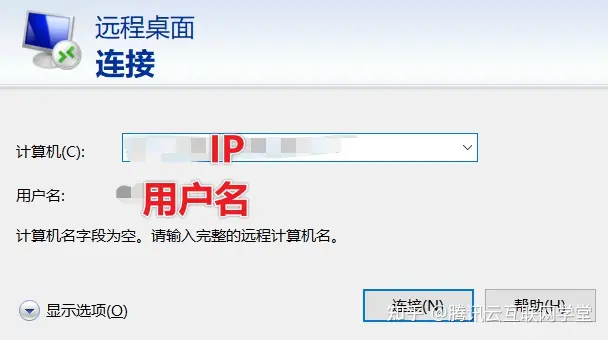
02 安装环境
python环境这里推荐使用anaconda创建虚拟python环境,而且anaconda也自带了jupyter,非常方便。
在anaconda官网下载好安装包之后双击安装。跟随其提示进行下一步即可。然后我们运行anaconda。
anaconda官网:https://www.anaconda.com
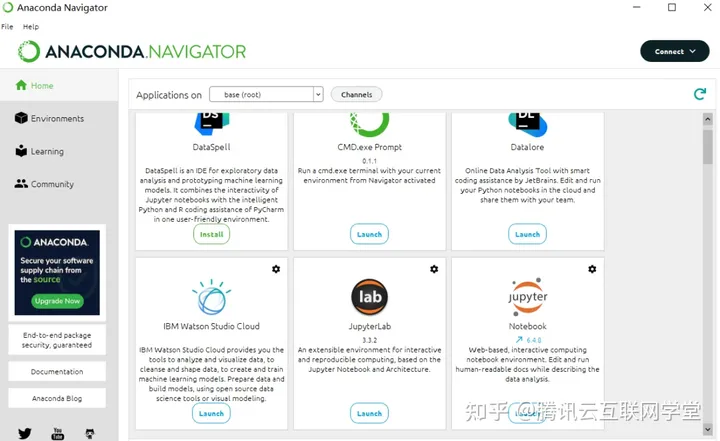
在git官网下载git并安装。官网:https://git-scm.com
打开Git用git clone克隆项目代码
git clone https://github.com/alembics/disco-diffusion
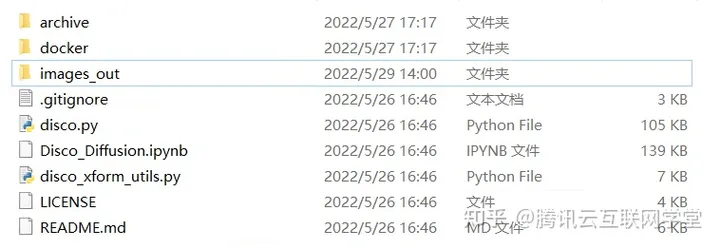
直接在jupyter里面运行笔记本,会自动安装所有依赖,安装完依赖的目录是这样子的:
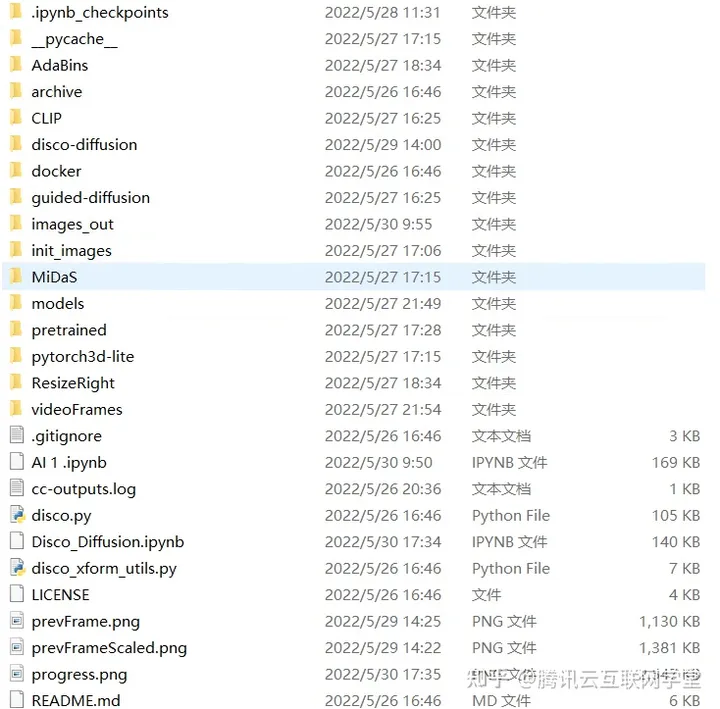
我们会看到jupyter笔记本的变化:

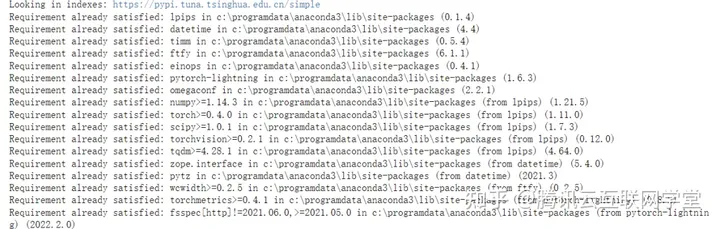
我这里换了清华的源,下载比较快一些:
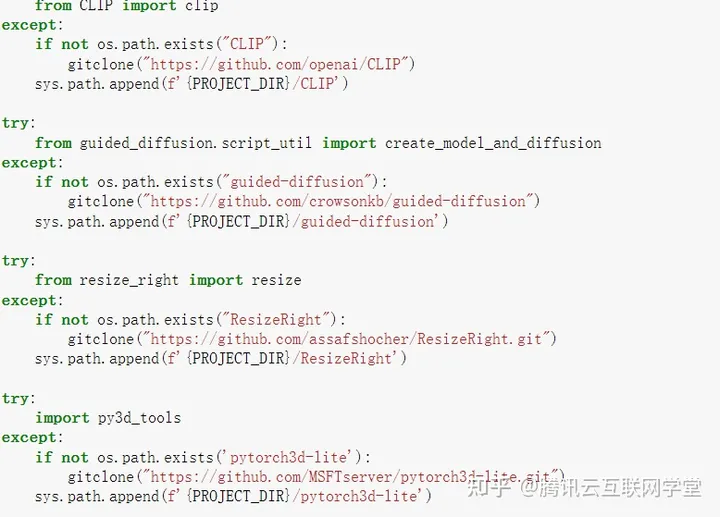
这段比较慢,需要耐心等待。
下载完成后我们就可以体验AI绘画了,一般默认设置无需更改,只需填写描述词即可。
下面是一些参数的描述:
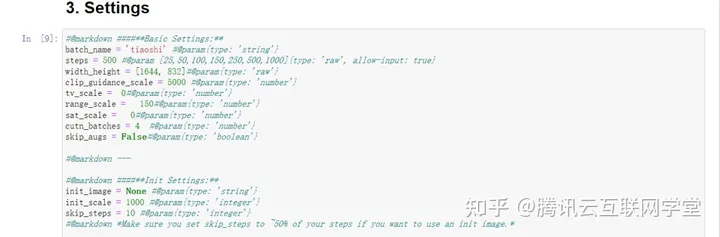
width_height是期望的最终图像大小,应该设置为64px的倍数,并且在默认的CLIP模型设置上至少设置为512px。如果忘记使用64px的倍数,DD会调整图像尺寸。
steps是迭代步数,越高细节越多。
下面的几个摘自文档解释,前面测试可以不改动。
clip_guidance_scale:(5000|1500-100000) CGS是希望CLIP在每个时间步向提示符移动的程度。一般越高越好,但如果CGS太强,就会超出目标而扭曲图像。
tv_scale:(0|0-1000)总方差去噪。可选,设置为零关闭。控制最终输出的“平滑”。
如果使用,tv_scale将尝试平滑你的最终图像,以减少整体噪声。如果你的图像太“脆”,增加tv_scale。电视去噪在保持边缘的同时平滑平滑平坦区域的噪声。
参见https://en.wikipedia.org/wiki/Total_variation_denoising
range_scale:(150|0-1000)可选,设置为0表示关闭。用于调整颜色对比度。
更低的range_scale将增加对比度,非常低的数字会减少色彩,从而产生更有活力或像海报一样的图像。对于更弱的图像,更高的range_scale会降低对比度。
sat_scale:(0|0-20000)饱和刻度。可选,设置为零关闭。如果使用,sat_scale将有助于缓解过饱和。如果你的图片太饱和了,增加sat_scale来降低饱和度。
init_image:可选的。回想一下,在上面的图像序列中,第一个显示的图像只是噪声,如果提供了一个init_image,扩散将用init_image代替噪声作阿为它的启动状态。
要使用init_image,请将图像上传到Colab实例或你的谷歌驱动器,并在这里输入完整的图像路径。
如果使用init_image,可能需要将skip_steps增加到总步骤的50%,以保留init字符。有关进一步的讨论,请参阅上面的skip_steps。
init_scale:(1000|10-20000)它控制CLIP尝试匹配所提供的init_image的强度。
这与上面的clip_guidance_scale (CGS)进行了平衡。初始尺度太大,在扩散过程中图像不会有太大的变化。CGS太多,init镜像会丢失。
cut_batches:(4|1-8)每次迭代,AI将图像切割成更小的部分,称为cuts,并将每个切割与提示进行比较,以决定如何引导下一步扩散。
更多的剪切通常可以产生更好的图像,因为DD在每个时间步中有更多的机会微调图像精度。
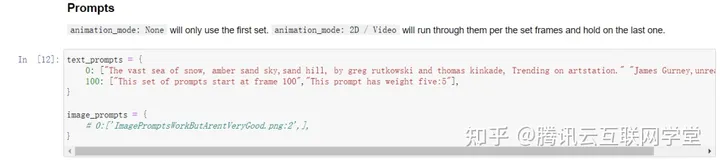
这款里就是最关键的短语设置部分,text_prompts就是短语,0:是第一帧,如果是动画可以设置从哪一帧开始变风格,单个图片就设置一句就行。
image_prompts是基于哪张图片进行生成,这个也很有意思可以自己选图片实验。
怎么设置好的确是门艺术,不过大概有场景描述就可以生成,有喜欢的艺术家也可以加上,还有时间,地点也可以。
不得不说,腾讯云GPU服务器真的很方便,随时随地体验大数据AI,比本地香的多啊。
最后展示几张Ai生成的图:




文章结束了,但学习之心可结束不了~
对于腾讯云相关产品,学堂君也专门整理了一篇词汇表,希望能帮到你更快掌握技术。
私信我,发送暗号“词汇表”,即可获取该资源!
来源:公众号【腾讯产业互联网学堂】,关注即可免费领取云计算学习视频、干货资料。